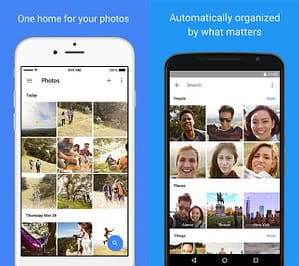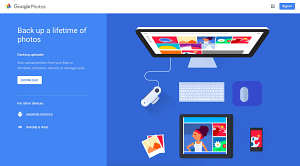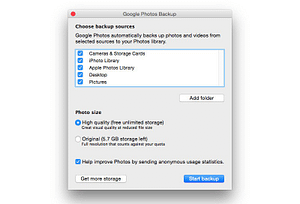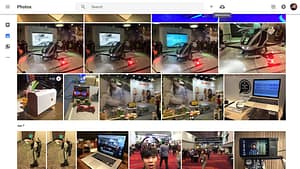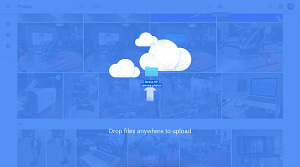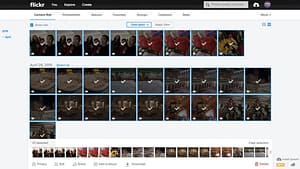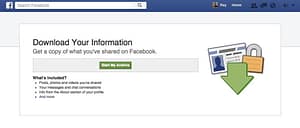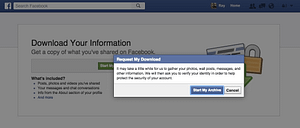Δεν υπάρχει καμία έλλειψη στους τρόπους για να αποθηκεύετε τις φωτογραφίες και τα βίντεό σας στο cloud. Συγκεκριμένα, το Google Photos έχει γίνει γρήγορα η αγαπημένη online υπηρεσία αποθήκευσης φωτογραφιών και βίντεο, επειδή είναι δωρεάν και προσφέρει απεριόριστη αποθήκευση, εφόσον δεν σας ενοχλεί οι φωτογραφίες να μην υπερβαίνουν τα 16 megapixels και τα βίντεο να μην είναι μεγαλύτερα από 1080p Full HD ανάλυση.
Ένας άλλος λόγος που έχει αγαπηθεί το Google Photos: Είναι εξαιρετικά εύκολο να πάρει κανείς τις φωτογραφίες και τα βίντεο από όλες τις συσκευές σε ένα και μόνο μέρος. Πάμε να δούμε πώς να το κάνουμε:
iOS και Android
Το Google Photos είναι διαθέσιμο ως μια δωρεάν εφαρμογή για τα iOS και Android. Εάν κατέχετε μια συσκευή με ένα από τα δύο λειτουργικά μπορεί ήδη να την έχετε εγκαταστήσει.
Μόλις την κατεβάσετε, απλά αφήστε την να μεταφορτώνει αυτόματα όλες τις φωτογραφίες και τα βίντεό σας στο cloud. Αν έχετε δεκάδες χιλιάδες φωτογραφίες και βίντεο μπορεί να πάρει αρκετή ώρα για να πάρει τα αρχεία σας.
Mac, Windows, κάμερα και κάρτες μνήμης
Η αυτόματη μεταφόρτωση φωτογραφιών και βίντεο από τον υπολογιστή, την κάμερα και τις κάρτες μνήμης είναι εξίσου εύκολη.
Κατ’ αρχάς, πηγαίνετε στην ιστοσελίδα Google Photos και κατεβάστε το Desktop uploader. Εγκαταστήστε την εφαρμογή και, στη συνέχεια, συνδεθείτε στον Google λογαριασμό σας.
Μετά θα σας ζητηθεί να επιλέξετε πηγές αντιγράφων ασφαλείας. Σε Mac, η εφαρμογή περιλαμβάνει αυτόματα τους φακέλους iPhoto Library, Apple Photos Library, Επιφάνεια εργασίας και Εικόνες, αλλά μπορείτε να κάνετε κλικ στο κουμπί “Προσθήκη φακέλου” για να προσθέσετε περισσότερους φακέλους ή να επιλέξετε μια εξωτερική θέση αποθήκευσης, όπως μια φωτογραφική μηχανή, μια κάρτα μνήμης ή έναν σκληρό δίσκο. Μπορείτε, φυσικά, να καταργήστε τις προεπιλεγμένες πηγές αντιγράφων ασφαλείας.
Σας συνιστούμε να αφήσετε το “Μέγεθος φωτογραφίας” ρυθμισμένο στο “Υψηλής ποιότητας (δωρεάν απεριόριστη αποθήκευση).” Κάντε κλικ στο OK και οι φωτογραφίες και τα βίντεο των επιλεγμένων πηγών αντιγράφων ασφαλείας θα ξεκινήσουν τη μεταφόρτωση στο Google Photos στο παρασκήνιο. Νέες φωτογραφίες και βίντεο που θα προστίθενται στους φακέλους θα φορτώνονται αυτόματα.
Manual upload
Αν η αυτόματη μεταφόρτωση και η δημιουργία αντιγράφων ασφαλείας των φωτογραφιών και βίντεο από τον υπολογιστή σας παραείναι ακραία, μπορείτε πάντα να ανεβάζετε χειροκίνητα τις φωτογραφίες. Επισκεφθείτε το photos.google.com, συνδεθείτε και κάντε κλικ στο μικρό κουμπί που μοιάζει με σύννεφο με το προς τα πάνω βελάκι μέσα σ’ αυτό, το οποίο βρίσκεται στο πάνω μέρος της οθόνης.
Εναλλακτικά, μπορείτε να σύρετε τα αρχεία ή τους φακέλους κατευθείαν μέσα στο Google Photos για να τα ανεβάσετε.
Μεταφορά από το Flickr
Δεν υπάρχει κανένας τρόπος για να εισάγετε απευθείας τις φωτογραφίες σας από το Flickr και να τις αποστείλετε στο Google Photos. Αντ’ αυτού, θα πρέπει να κατεβάσετε τις Flickr φωτογραφίες σας και στη συνέχεια να τις ξανανεβάσετε στην υπηρεσία φωτογραφιών της Google.
Για να κατεβάσετε τις φωτογραφίες του Flickr, επιλέξτε αυτές που θέλετε από την καρτέλα Camera Roll και κάντε κλικ στο κουμπί “Download” που βρίσκεται στο κάτω μέρος της οθόνης. Μετά γίνει η λήξη του zip φακέλου που περιέχει τις φωτογραφίες, αποσυμπιέστε τον και ανεβάστε μόνοι σας τον φάκελο ή τα μεμονωμένα αρχεία στο Google Photos, όπως περιγράφεται παραπάνω στο Manual upload.
Μεταφορά από το Facebook
Όπως και στο Flickr, δεν υπάρχει άμεσος τρόπος για να εισάγετε τις φωτογραφίες σας από το Facebook στο Google Photos. Επιπλέον, το να πάρετε τις φωτογραφίες σας από το Facebook είναι λιγάκι ταλαιπωρία.
Έχετε δύο επιλογές:
1) Να κατεβάσετε χειροκίνητα όλες τις φωτογραφίες που θέλετε και έπειτα εκ νέου να τις ανεβάστε στο Google Photos ή
2) Να κατεβάσετε όλα τα δεδομένα σας στο Facebook, να εντοπίστε τις φωτογραφίες και τα βίντεό σας και στη συνέχεια να τα ανεβάστε στο Google Photos.
Με τον δεύτερο τρόπο θα μπορείτε να πάρετε όλες τις φωτογραφίες στο Facebook, αλλά η διαδικασία της λήψης όλων των δεδομένων σας στο Facebook διαρκεί μια αιωνιότητα.
Amazon, Google Drive, Microsoft OneDrive, Dropbox και λοιπά
Η κατάσταση είναι παρόμοια με το να μεταφέρετε τις φωτογραφίες σας από άλλες υπηρεσίες cloud στο Google Photos. Θα χρειαστεί να κατεβάσετε εικόνες και βίντεο σε έναν υπολογιστή και στη συνέχεια να τα ξανά-ανεβάσετε με το χέρι στο Google Photos.
Γνωρίζουμε, ότι είναι η διαδικασία που περιγράφεται παραπάνω είναι εξαιρετικά χρονοβόρα – και ειδικά όταν πρόκειται να κατεβάσετε όλες τις φωτογραφίες και τα βίντεο μπορεί να είναι πραγματικά ένας μπελάς, αν δεν υπάρχει και ένα κουμπί “Download all”. Αλλά κοιτάξτε τη φωτεινή πλευρά, από τη στιγμή που είναι όλα αποθηκευμένα στο Google Photos, θα είστε σε θέση να αναζητήσετε εικόνες για ανθρώπους και αντικείμενα χρησιμοποιώντας την ισχυρή δυνατότητα αναζήτησης που προσφέρει.